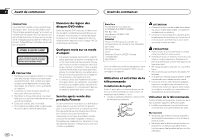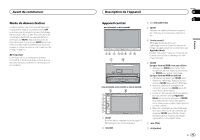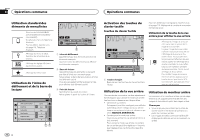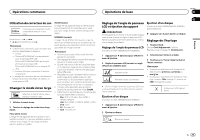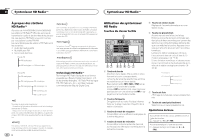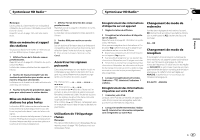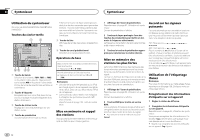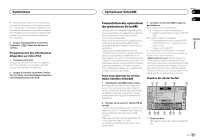Pioneer AVH-X5600BHS Owner's Manual - Page 78
clavier tactile, Utilisation du moniteur arrière
 |
View all Pioneer AVH-X5600BHS manuals
Add to My Manuals
Save this manual to your list of manuals |
Page 78 highlights
Section 04 Opérations communes Opérations communes Utilisation standard des éléments de menu/listes (Fonction de AVH-X5600BHS/ AVH-X4600BT/AVH-X3600BHS/ AVH-X2600BT) Ouverture du menu du téléphone Bluetooth. Pour les détails, reportez-vous à la page 103, Téléphone Bluetooth. Affichage du menu de listes. Exécution de la fonction de recherche. Affichage du réglage EQ (menu des fonctions audio). Affichage du menu Favori. Utilisation de l'icône de défilement et de la barre de lecture 1 DVD-V 1 JAPNM12:43 01 01 FULL 00'20'' MENU DMoullbtiycDh 48DkoHlzby16Dbit TOP MENU 1 1 1/2 -119'51'' 3 1 Icône de défilement Apparaît lorsque des éléments sélectionnables sont masqués. Touchez l'icône de défilement pour afficher les éléments masqués. 2 Barre de lecture Apparaît lorsque les éléments ne peuvent pas être affichés sur une seule page. Faites glisser la barre de lecture pour afficher tout élément caché. Vous pouvez également faire glisser la liste pour afficher tout élément caché. 3 Point de lecture Spécification du point de lecture Faites glisser le point de lecture à l'écran. Audio Sonic Center Control Loudness Subwoofer Bass Booster High Pass Filter Source Level Adjuster L/R 0 Low On 0 125Hz 0 21 78 Fr Activation des touches du clavier tactile Touches du clavier tactile DVD-V 1 JAPNM12:43 01 01 FULL 00'20'' MENU DMoullbtiycDh 48DkoHlzby16Dbit TOP MENU 1 1 1/2 -119'51'' 1 L+R 1 07'24'' Return 2/2 -112'47'' 1 1 Touche d'onglet Basculer sur les touches du clavier tactile à l'écran. Pour des détails sur les réglages, reportez-vous à la page 115, Réglage de la caméra de vue arrière (caméra de recul). Utilisation de la touche de la vue arrière pour afficher la vue arrière Affichage de l'image de la vue arrière via la mise en service de l'image de la vue arrière. Lorsque l'image de la vue arrière s'affiche, vous pouvez basculer sur l'affichage de la source en touchant l'écran. Vous pouvez alors temporairement effectuer des opérations à partir de l'affichage de la source à ce stade. Si vous n'effectuez aucune opération pendant quelques secondes, l'écran revient à l'image de la vue arrière. Pour mettre l'image de la vue arrière hors service, appuyez sur la touche accueil pour revenir à l'écran d'accueil, puis appuyez à nouveau sur cette touche. Utilisation de la vue arrière Une caméra de vue arrière, vendue séparément, est nécessaire pour utiliser le mode vue arrière. Les fonctions ci-dessous sont disponibles. ! Caméra de vue arrière Cet appareil peut être configuré pour afficher automatiquement l'image de la vue arrière lorsque vous placez le levier de vitesse en position MARCHE ARRIÈRE (R). ! Caméra pour le mode vue arrière Vous pouvez activer la vue arrière à l'écran à tout moment. Pour activer le mode vue arrière, la caméra de vue arrière peut être réglée sur n'importe quel réglage mais ne doit surtout pas être éteinte. Utilisation du moniteur arrière La connexion d'un moniteur arrière (vendu séparément) à cet appareil permet d'afficher des images et des vidéos à partir des sièges arrière. Remarques ! Vous ne pouvez pas utiliser les touches du clavier tactile ni les écrans d'opérations à partir du moniteur arrière. ! Les images et vidéos continuent d'être affichées que le véhicule soit en mouvement ou arrêté.